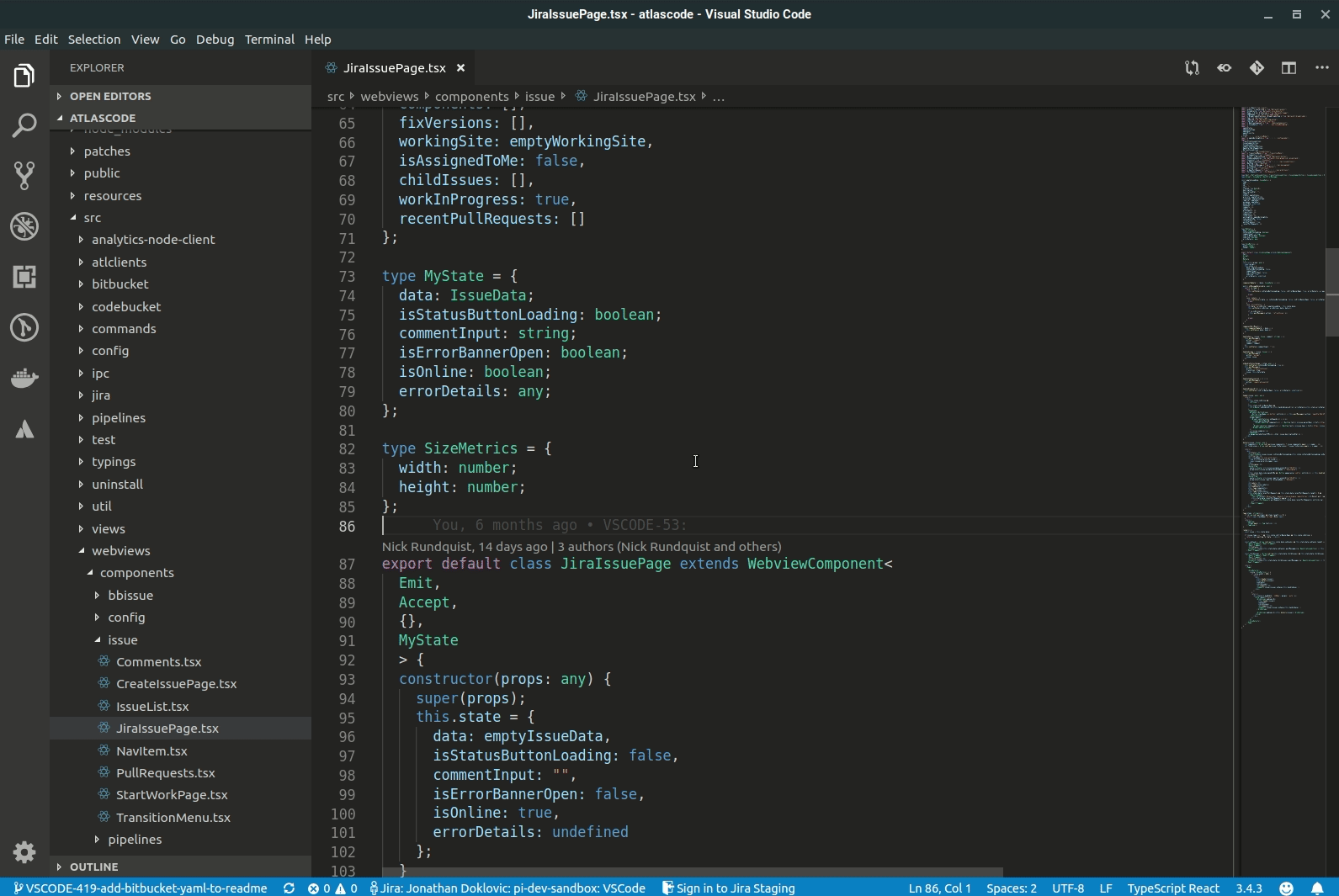VS Code での Jira 課題
VS Code で Jira 課題を作成する
Here are several ways to create Jira issues from the Atlassian for VS Code extension.
コード内リンクの使用
拡張機能は、構成可能なキーワードからトリガーして課題を作成できる、コード内リンクを提供します。既定では、拡張機能では次のキーワードが構成済みです。TODO、BUG、FIXME、および ISSUE。
VS Code のコンテキストから課題を作成
課題を作成する別の方法として、コード内の任意の場所で右クリックし、コンテキスト メニューを使用できます。これにより、課題の作成画面が表示されるだけでなく、Bitbucket のソース コードへのリンク、クリックされた正確な行が、課題の説明フィールドに含まれます。複数の行を強調表示すると、リンクには選択した行の範囲が含まれます。
VS Code から手動で課題を作成
コード行に関連付けずに課題を作成することもできます。
VS Code の課題の作成画面
Atlassian for VS Code supports many common Jira fields. Unfortunately, it’s not always possible to render complex custom fields contributed by various Jira plugins within the confines of VS Code.
課題タイプにレンダリングできないフィールドが含まれている場合は、次の 2 つのいずれかが行われます。
フィールドが必須ではない場合、フィールドは表示されません。
フィールドが必須の場合、課題タイプがオプションから完全に削除されます。
課題の作成後、概要および説明フィールドは空白にリセットされ、その他のすべてのフィールドは以前に選択されたオプションのままになります。これにより、Jira 自体の [さらに作成] オプションと同様に、複数の課題をすばやく作成することができます。
これは、プランニング セッションの実施中に同様のフィールド値で多数の課題を作成する必要がある場合などに便利です。
View and modify Jira issues
VS Code 内で Jira 課題の詳細を開いたり更新したりするための複数の方法について紹介します。
Jira 課題での作業を開始
Start work on issue 機能は、コーディングを開始できるよう、Jira および Bitbucket で必要なすべての手順を実行します。
この機能の使用を始める前に、次の点を確認します。
課題を自身に割り当てる
課題の新しいブランチを作成し、課題のキーとブランチ名を含める
新しいブランチをローカルにチェックアウトし、それをリモート リポジトリ ブランチにリンクする
課題を "In progress" にトランジションする
この機能を使用するには、次の手順を実行します。
- Double-click an open issue you would like to start working on from the Open Issues list on the Atlassian status bar.
- [Start work on an issue] ボタンをクリックして課題にアクセスします。
[Start work on an issue] ボタンを選択すると、次のようになります。
- 課題が自身に割り当てられます。
- 課題が選択したステータスにトランジションされます。
- 名前に課題キーを含むブランチが作成されます。
- ブランチがローカルにチェックアウトされます。
- ブランチのアップストリームがリモート ブランチに設定されます。
ブランチ名に課題キーを追加すると、Bitbucket Cloud インターフェイスで Jira Software を扱うのと似た方法で、課題を表示したり操作したりすることができます。詳細情報
すべてのコミット メッセージに課題キーを追加することもおすすめです。これらは Bitbucket インターフェイスで自動的にリンクされるだけでなく、VS Code 拡張機能がコミットやプル リクエストに関連する課題を見つけるのにも役立ちます。
課題キーを簡単に取得
アトラシアンでは、Jira 課題のキーを、キーを入力したり、記憶しなくても、簡単にコミット メッセージに含めることができるようにしました。課題キーをブランチ名に持つブランチを作成する場合、git prepare-commit スクリプトを使用することで、すべてのコミット コメントにブランチ名の課題キーを自動的に追加できます。
prepare-commit スクリプトの作成方法が不明な場合、以下をご覧ください。